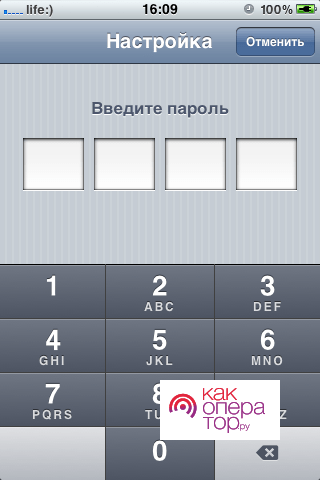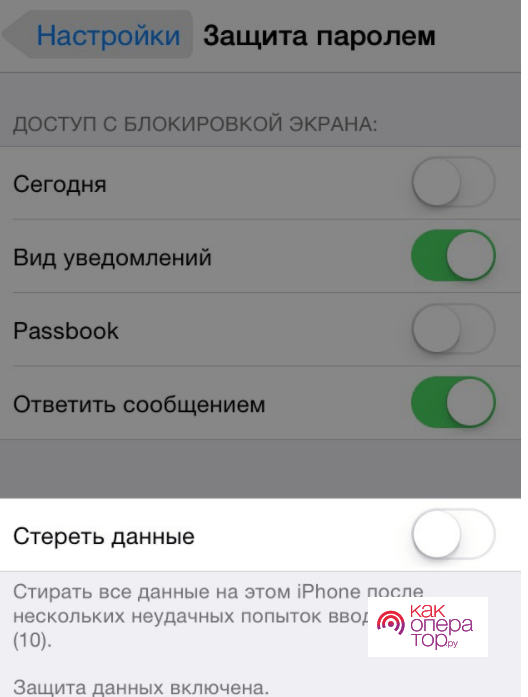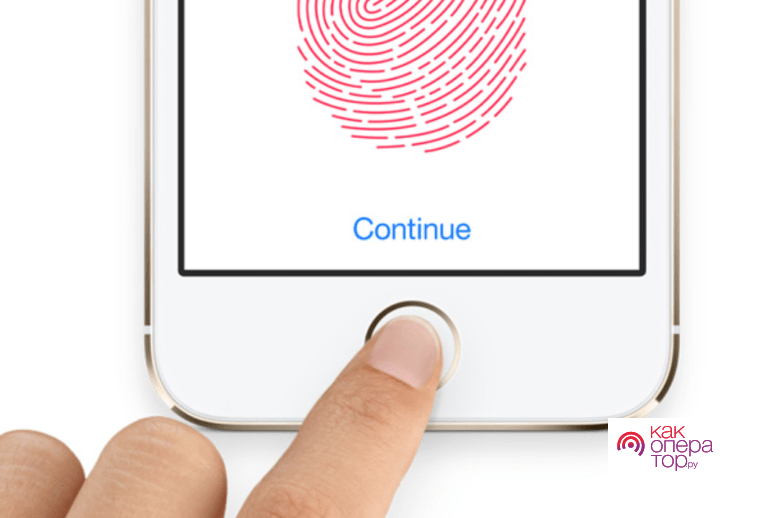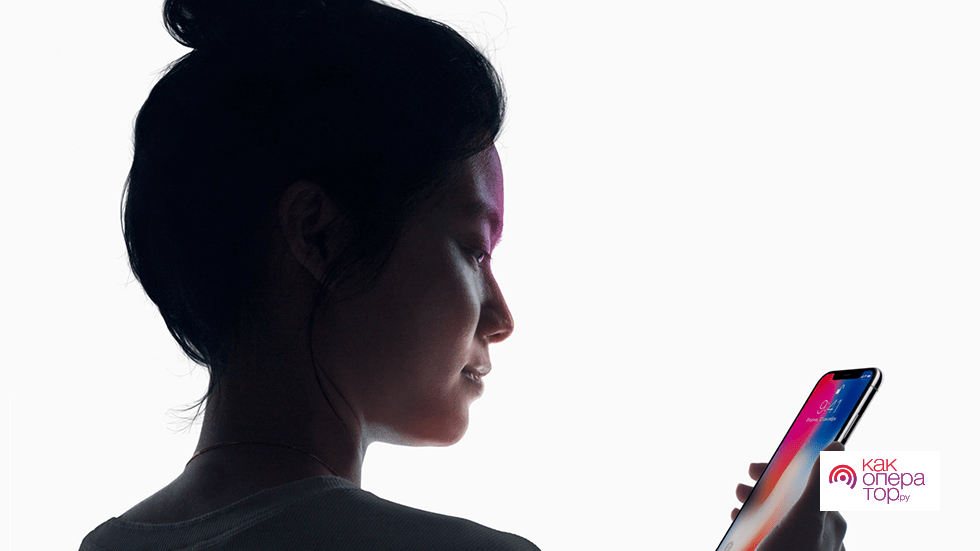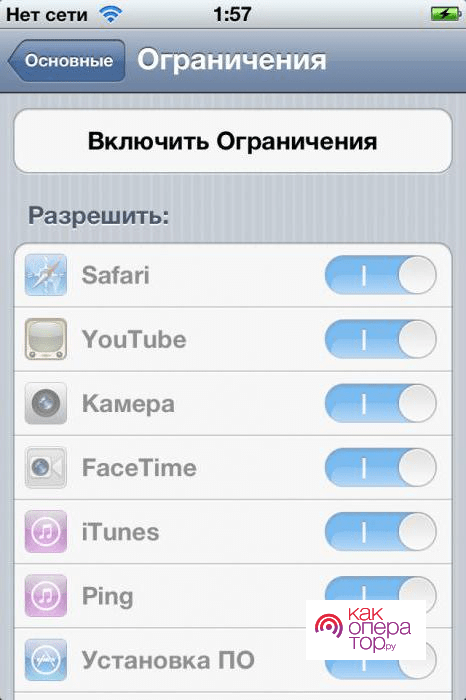Современный смартфон — это не только телефон, но и личный секретарь, фотоаппарат, дневник, возможность просмотра видео, прослушивания аудио и многое другое. Нежелательно позволять посторонним воспользоваться хранящейся здесь информацией. Компания Apple предусмотрела качественную защиту содержимого Айфона. Пользователь должен знать, что делать, чтобы её установить.
Как поставить пароль на Айфон
На смартфоне используются различные виды паролей:
- Айфон спустя ограниченный период времени автоматически блокируется. Чтобы вновь получить к нему доступ, пользователь должен ввести разблокировочный пароль.
- Учётная запись Apple ID.
- Пароль, с помощью которого можно устанавливать различного рода ограничения для использования смартфона. Он может быть, например, связан с запретом просматривать определённые сайты или запускать конкретные приложения.
Все установленные пароли пользователь должен тщательно хранить. Их удобно записать и держать в надёжном месте.
Посмотрев видеоролик можно увидеть, как устанавливают или меняют пароль на Айфон
https://youtu.be/sB-EK5dQCEo
Код-пароль
Чтобы установить этот код, необходимо выполнить такие действия:
- Зайти в настройки.
- Открыть раздел «Основные».
- Кликают по строке «Защита паролем».
- Открывают экран установки пароля. Опция «Простой пароль» определяет способ, с помощью которого будет составлена комбинация. Если она активна, то для этого нужно будет указать 4 цифры. В противном случае можно будет указать алфавитно-цифровой код, состоящий из большего количества символов. В большинстве случаев пользователи предпочитают более короткий вариант.
Теперь нужно нажать на строку «Включить пароль». Откроется экран для ввода.
- На открывшейся цифровой клавиатуре вводят комбинацию из четырёх цифр. Её нужно придумать самостоятельно. После ввода последней цифры появится окно для подтверждения. Нужно повторно ввести ту же самую комбинацию цифр. Если обе строки совпадут, пароль будет подтверждён.
- Далее устанавливают время блокировки. Она может происходит сразу или через указанное количество минут. Нужно учитывать, что чем быстрее сработает блокировка, тем выше уровень безопасности смартфона.
Рекомендуется проверить, как будет работать блокировка. Для этого нужно сначала заблокировать телефон, потом разблокировать, введя установленный на смартфоне код-пароль.
При установке пароля можно установить дополнительные настройки, выбрав соответствующую вкладку. Если выбрать опцию «Стереть данные», то после десяти неудачных попыток входа, вся пользовательская информация с телефона будет стёрта.
Будет запрошено подтверждение активации этой опции. Если пользователь твёрдо намерен её использовать, он должен подтвердить её активацию.
Отпечаток пальца
Чтобы установить использование отпечатка пальца для проведения разблокировки, нужно выполнить такие действия:
- Необходимо убедиться в том, что поверхность кнопки Home чистая. На ней не должно быть пятен жира или грязи.
- Входят в настройки.
- Выбирают строку «Touch-ID и код-пароль» и кликают по ней. При входе в раздел потребуется ввести действующий код-пароль.
- В настройках раздела нужно тапнуть по команде «Добавить отпечаток». Теперь телефон будет готов к вводу отпечатка, по которому будет производиться разблокировка. Для этого Айфон берут в руку привычным образом и помещают палец на кнопку Home. При выполнении этого действия нажатие на кнопку не производится.
- Спустя несколько секунд Айфон отреагирует с помощью вибрации. Теперь нужно повторить прикосновения, незначительно меняя положение пальца. Это необходимо сделать несколько раз.
- Далее на экране будет показано сообщение о том, что пользователь должен взять гаджет в том положении, в котором выполняется разблокировка и вновь нажать пальцем на кнопку Home. Теперь это нужно будет сделать другим образом — коснуться верхней частью подушечки пальца, а не серединой. На этом ввод отпечатка пальца завершается.
Если по какой-либо причине не удалось завершить сканирование, нужно провести процедуру ещё раз, используя отпечатки другого пальца.
Face ID
Использование такого вида идентификации позволяет разблокировать телефон при помощи одного взгляда на него. Такой способ подтверждения личности может применяться и в других случаях, например, при подтверждении оплаты покупок с телефона.
Принцип действия основан на том, что в памяти гаджета хранится фотография лица владельца. Айфон способен узнавать хозяина в очках, с бородой, с надетой шапкой и в других ситуациях. В этом случае для опознания применяются алгоритмы искусственного интеллекта.
Чтобы установить опознание по Face ID, нужно зайти в настройки, затем нажать на «Touch-ID и код-пароль». Станут доступны различные опции, которые применяются для разблокировки.
Далее необходимо ввести уже установленный код-пароль и перейти к настройке Face ID, тапнув по соответствующей строке. Далее нужно следовать указаниям телефона. Потребуется сделать фотографию лица. Смартфон запомнит ей и будет использовать такой способ разблокировки.
Эта функция доступна, начиная с iOS 11 версии. В некоторых случаях её можно активировать на более ранних версиях, если осуществить взлом смартфона. Однако нужно понимать. Что эта операция ухудшит его работоспособность.
Пароль на приложение
Операционная система iOS может контролировать время. Которое пользователь проводит в конкретных положениях. Доступна установка его предельного значения. После достижения лимита появляется экран с запросом ввода пароля. Для установки таких паролей выполняют следующие действия:
- Заходят в настройки.
- Активируют функцию учёта экранного времени.
- Вводится комбинация, которая будет использоваться в качестве пароля.
- Открывают статистику использования различных приложений. Отмечают те программы, для которых будет использован пароль.
- Для каждого из рассматриваемых предложений доступа установка нужного лимита времени. После нажатия на кнопку «Добавить», применение пароля будет активировано.
Допускается использование такого ограничения не для отдельных приложений, а для категорий. Например. Ограничения могут быть предусмотрены для следующих: «Социальные сети», «Игры» или «Эффективность». Для этого в настройках режима экранного времени выбирают «Лимиты программ». После клика по «Лимитам» выбирают нужные категории.
После установки ограничений иконки этих программ будут затенены. Использование этой функции доступно в iOS 12 или более поздней версии.
Как поменять пароль на Айфоне
Для смены пароля необходимо зайти в раздел, где проводилась его установка. На более новых устройствах для этого заходят в настройки. Затем в «Touch-ID и код-пароль». В более старых — в настройках выбирают раздел «Основные», затем «Пароль».
Далее открывается страница с настройками. При нажатии на «Сменить», открывется возможность провести установку нового пароля. Для этого необходимо ввести прежний код-пароль, затем выбрать тип нового: четырёхзначный цифровой или алфавитно-цифровой, имеющий произвольную длину.
Затем выполняется ввод пароля. Это нужно сделать дважды, причём в обоих случаях должна быть введена одна и та же комбинация. После подтверждения новый пароль вступит в силу.
В видео рассказано об установке пароля на приложения
Как отключить пароль
Для отключения действия пароля нужно зайти в настройки. Переходят в «Touch-ID и код-пароль». Затем требуется указать в действующий код-пароль. На странице параметров нужно отключить его действие. После подтверждения пароль на блокировку больше действовать не будет.
Что делать, если забыл пароль



Если забыт пароль, можно решить проблему. Восстановив данные из резервной копии телефона. Это возможно только тогда, когда пользователь ранее делал такие копии. Эту процедуру проводят с использовании программы iTunes, установленной на компьютере. В ней предусмотрены опции для проведения восстановления. Для этого Айфон необходимо предварительно подключить к компьютеру.
Доступно использование сайта iCloud.com. Процедура восстановления возможна при условии, что ранее была активирована функция «Найти iPhone». При этом будут уничтожены все пользовательские данные на телефоне.
Если указанных выше возможностей нет, на телефоне запускают режим Recovery Mode и производят восстановление к заводским параметрам. При этом вся информация будет удалена, но телефон будет в полностью рабочем состоянии.
Если устанавливается пароль для доступа к смартфону, его нужно записать и хранить отдельно. Использование Touch ID и Face ID более удобно. Компания Apple обеспечивает высокую надёжность опознания на основе применения методов искусственного интеллекта. Обеспечив сохранность и безопасность личных данных, пользователь может уверенно пользоваться смартфоном.

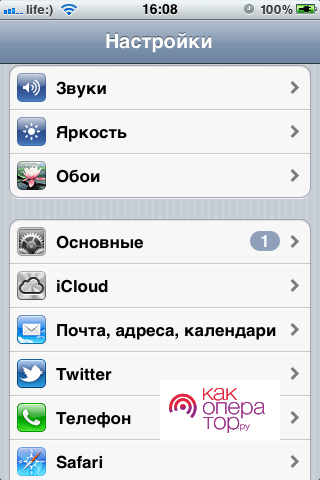
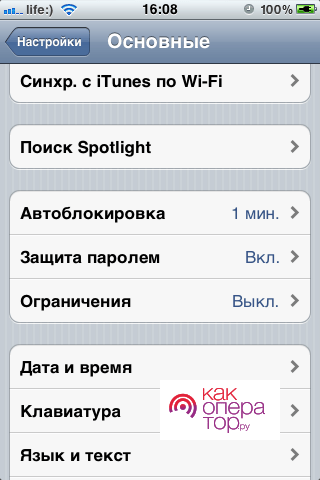
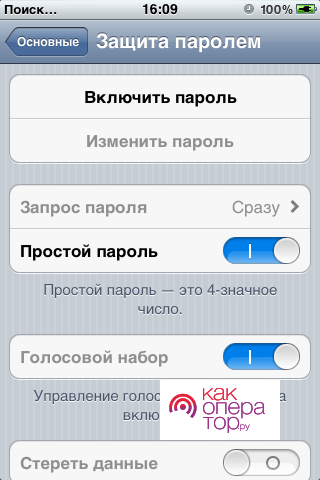 Теперь нужно нажать на строку «Включить пароль». Откроется экран для ввода.
Теперь нужно нажать на строку «Включить пароль». Откроется экран для ввода.